無線の信号を暗号化する(TKIP/AES)
次世代セキュリティ「TKIP」、「AES」によって無線パケットを暗号化することで、WEPよりも強固な無線LAN環境を構築します。
暗号化の強度 汎用性 WEP 低 高 TKIP | | AES 高 低
|
|
・
|
TKIP、AESを使用する場合、無線アダプタがTKIP、AESに対応している必要があります。TKIP、AESの対応については、弊社ホームページの製品情報(http://buffalo.jp/products/catalog/network/wireless_client.html)でご確認ください。
|
|
・
|
TKIP、AESを使用する場合、AirStationに接続できる無線パソコンは12台以下です。13台以上同時に接続した場合、通信が不安定になります。
|
|
|
・
|
WDS/リピータ機能を使用する(AirStation同士で通信する)場合は、暗号化をOFFにするかWEPを使用してください。
TKIP、AESを使用すると、通信できません。 |
|
|
・
|
無線パソコンから設定した場合は、すべての無線パソコンが、いったんAirStationに接続できなくなります。その場合は、各パソコンをAirStationに接続し直してください。接続方法は、「AirStationに再接続する」を参照してください。
|
|
1.
|
AirAirStationのAOSS機能を無効にします。
|
|||||||||
|
2.
|
AirStationの設定画面を表示します。
|
|||||||||
|
3.
|
「無線の信号を暗号化する」画面を表示します。
|
|||||||||
|
|
[無線の信号を暗号化する(WEP/TKIP/AES)]をクリックします。
|
|||||||||
|
|
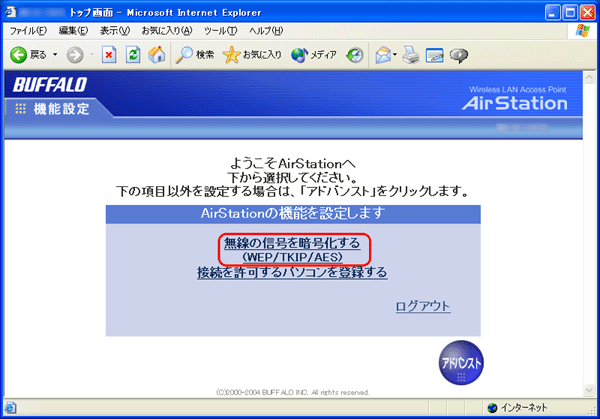 |
|||||||||
|
4.
|
暗号化の種類を選択します。
|
|||||||||
|
[AES]を選択して[進む]をクリックします。
ご使用になる無線アダプタが[AES]に対応していない場合は、[TKIP]を選択してください。 |
||||||||||
 |
・
|
無線アダプタのTKIP/AES対応については、弊社ホームページの製品情報(http://buffalo.jp/products/catalog/network/wireless_client.html)をご確認ください。
|
||||||||
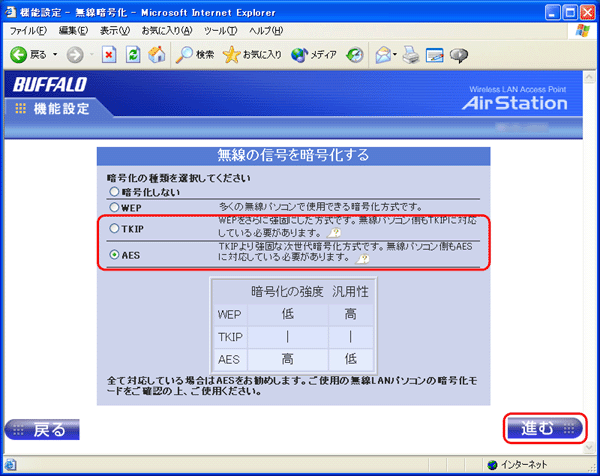 |
||||||||||
|
5.
|
事前共有キーを設定します。
|
|||||||||
|
事前共有キーを文字入力または16進数で入力します。
|
||||||||||
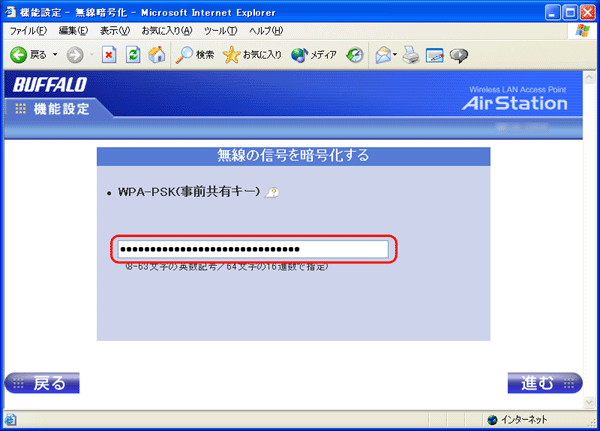 |
||||||||||
|
6.
|
暗号化の設定を登録します。
|
|||||||||
|
手順5の画面で[進む]をクリックします。
「暗号化の設定は完了しました」と表示されたら、暗号化の設定は終了です。
|
||||||||||
|
7.
|
無線パソコンからAirStationに再接続します。
|
|||||||||
|
暗号設定した場合は、必ず無線接続するパソコン側へも手順5で設定した事前共有キーを設定してください。事前共有キーを入力しないと、AirStationと通信できません。
AirStationへの接続方法については、「AirStationに再接続する」を参照してください。 |
||||||||||
| 「セキュリティを強化したい 」へ戻る |
